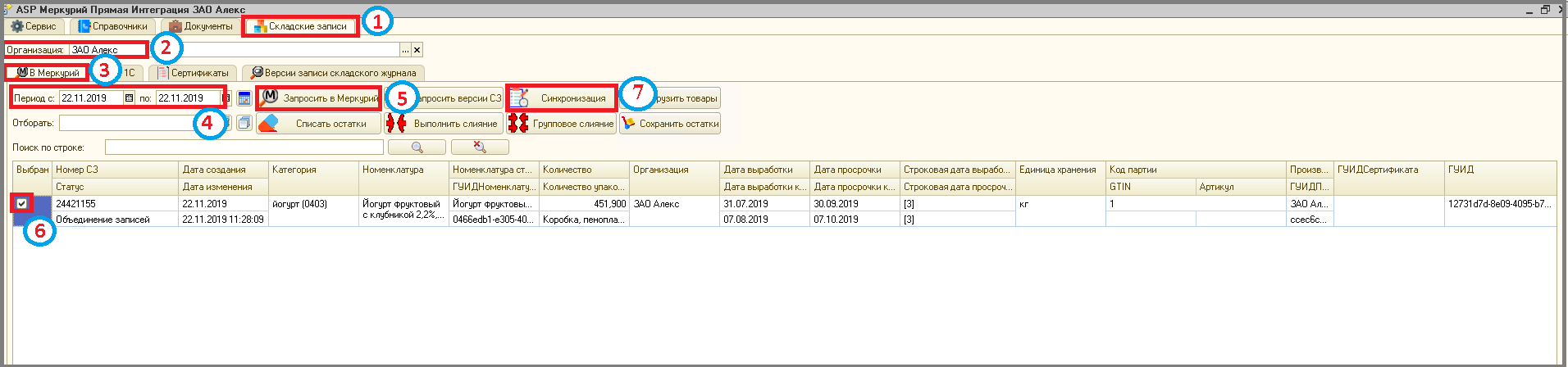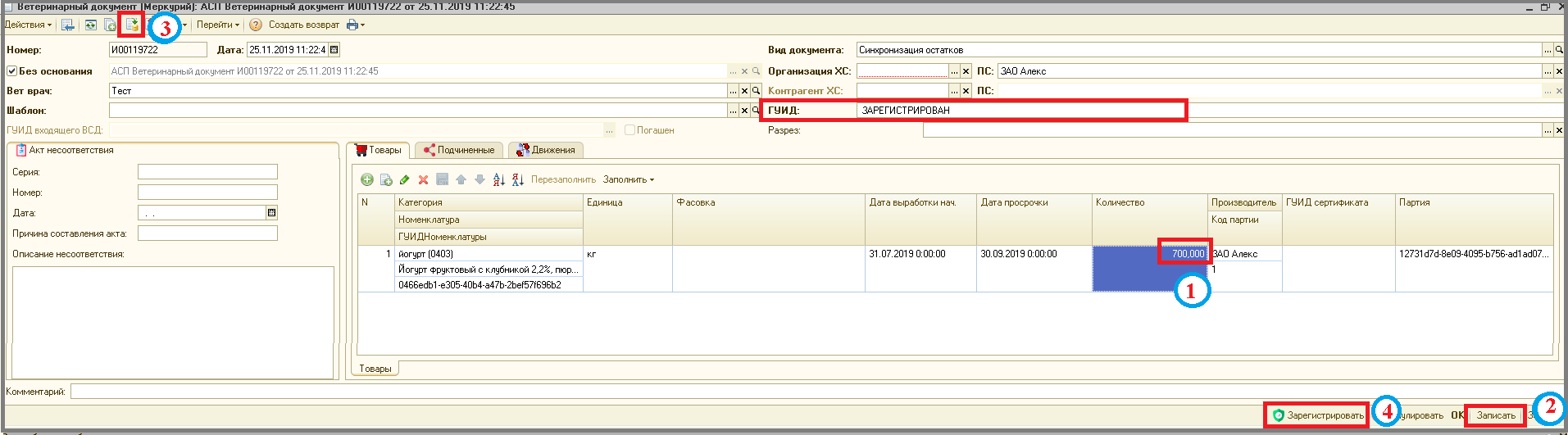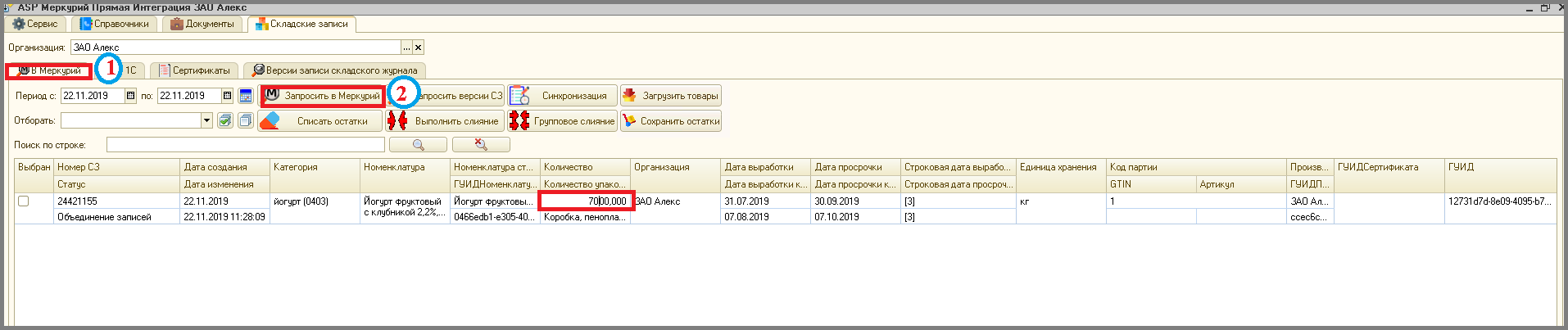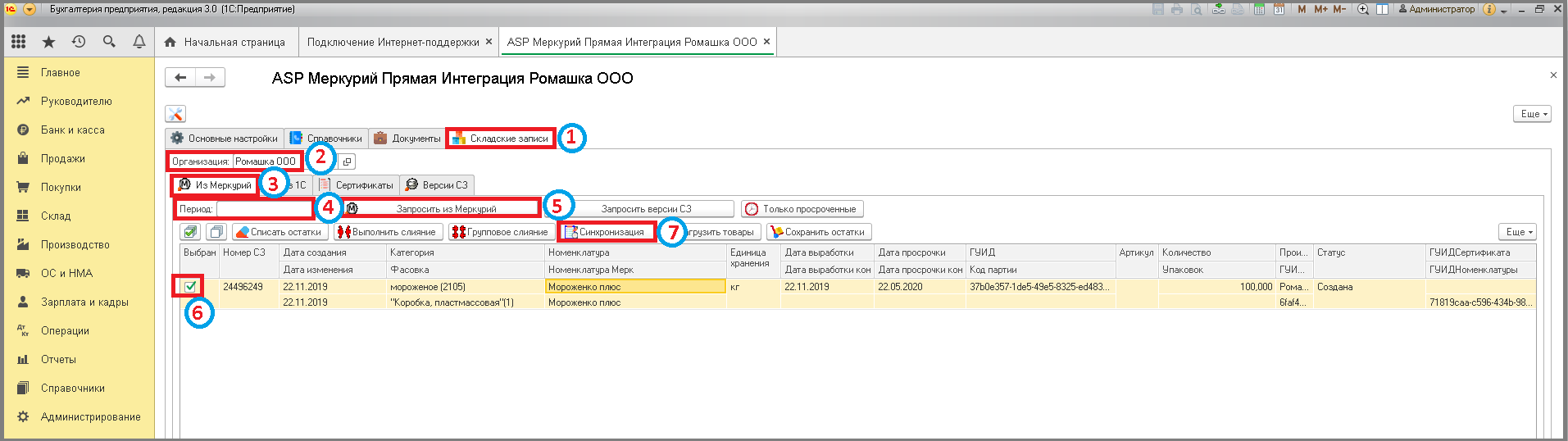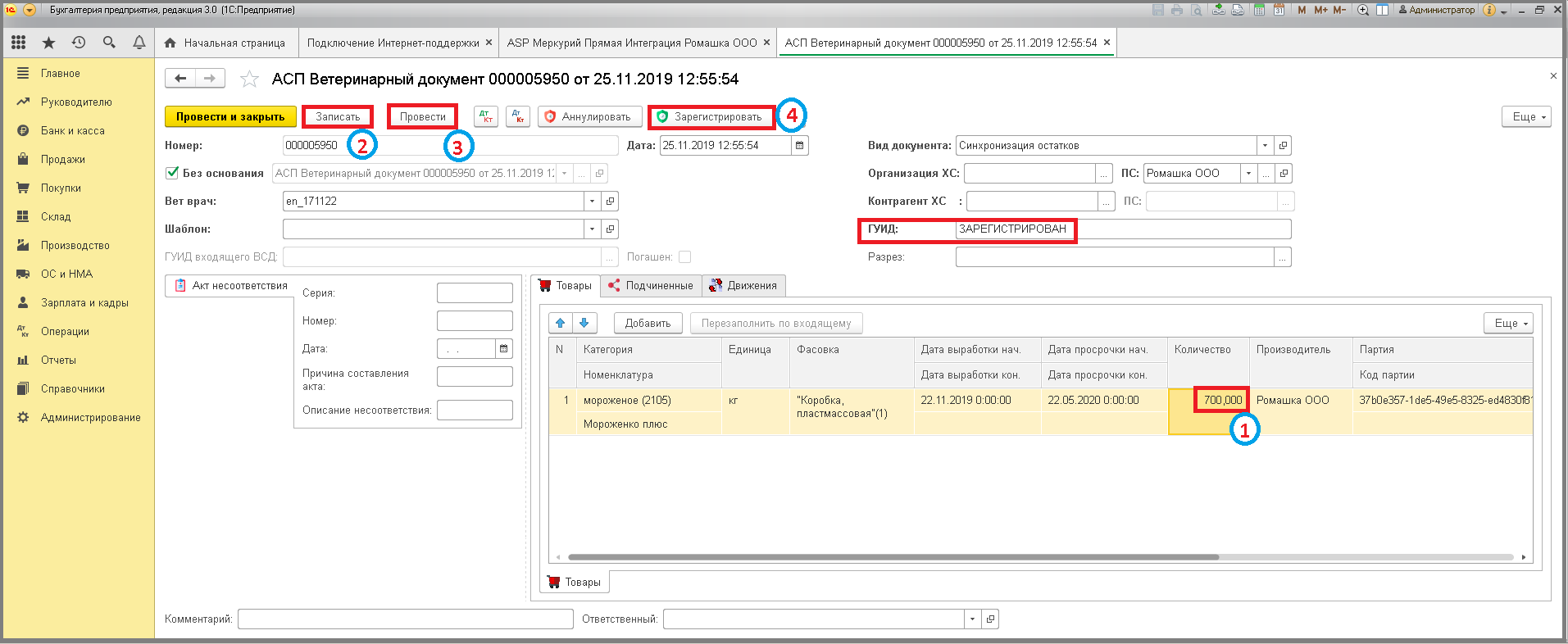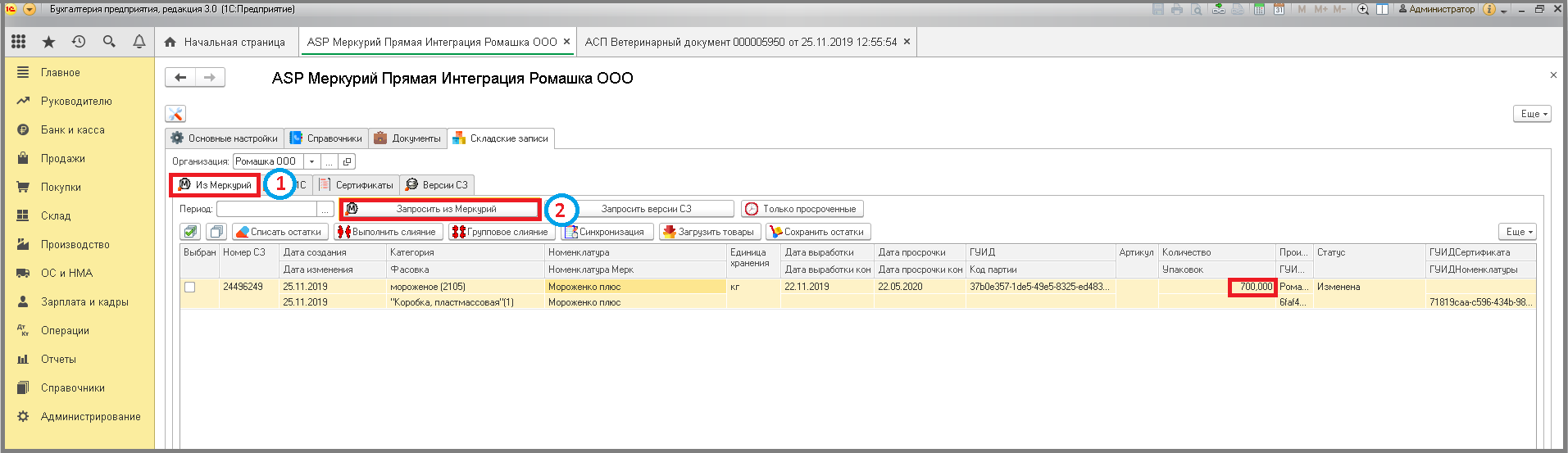5 синхронизация количества остатков: различия между версиями
Перейти к навигации
Перейти к поиску
Shihov (обсуждение | вклад) Нет описания правки |
Shihov (обсуждение | вклад) Нет описания правки |
||
| (не показаны 2 промежуточные версии этого же участника) | |||
| Строка 1: | Строка 1: | ||
====== Изменение количества остатков на вкладке "Складские записи" (инвентаризация) ====== | ====== Изменение количества остатков на вкладке "Складские записи" (инвентаризация) ====== | ||
'''Синхронизация (инвентаризация)''' - это операция по корректировки остатков в прямой и Меркурий. | |||
====== Обычные формы ====== | ====== Обычные формы ====== | ||
# Зайти в раздел '''"Складские записи"'''. | |||
'"Складские записи" | # Убедится, что поле '''"Организация"''' заполнено. | ||
# Перейти на вкладку '''"В Меркурий"'''. | |||
# Можно установить период, за который будут запрашиваться остатки. | |||
'"Организация" | # Нажать кнопку '''"Запросить в Меркурий"'''. | ||
# Отметить галочкой складские записи для внесения изменения. | |||
# Нажать кнопку '''"Синхронизация"'''. | |||
'"В Меркурий" | |||
'"Запросить в Меркурий" | |||
'"Синхронизация" | |||
[[File:1_п_оф_изменение_количества_остатков.png]] | [[File:1_п_оф_изменение_количества_остатков.png]] | ||
# Можно указать основание для проведения изменений количества остатков и заполнить акт несоответствия. На вкладке '''"Товары"''' в поле '''"Количество"''' указать окончательное число, которое в итоге должно получиться. | |||
'"Товары" | # Нажать кнопку '''"Записать"'''. | ||
# Нажать кнопку '''"Провести"'''. | |||
'"Количество" | # Нажать кнопку '''"Зарегистрировать"''' => В поле '''"ГУИД"''' появится статус ЗАРЕГИСТРИРОВАН. | ||
'"Записать" | |||
'"Провести" | |||
'"Зарегистрировать" | |||
'"ГУИД" | |||
[[File:2_п_оф_изменение_количества_остатков.png]] | [[File:2_п_оф_изменение_количества_остатков.png]] | ||
| Строка 46: | Строка 24: | ||
Для просмотра результата: | Для просмотра результата: | ||
# Вернуться на вкладку '''"В Меркурий"'''. | |||
'"В Меркурий" | # Нажать кнопку '''"Запросить в Меркурий"'''. | ||
'"Запросить в Меркурий" | |||
[[File:3_п_оф_изменение_количества_остатков.png]] | [[File:3_п_оф_изменение_количества_остатков.png]] | ||
| Строка 57: | Строка 31: | ||
====== Управляемые формы ====== | ====== Управляемые формы ====== | ||
# Зайти в раздел '''"Складские записи"'''. | |||
'"Складские записи" | # Убедится, что поле '''"Организация"''' заполнено. | ||
# Перейти на вкладку '''"Из Меркурий"'''. | |||
# Можно установить период, за который будут запрашиваться остатки. | |||
'"Организация" | # Нажать кнопку '''"Запросить из Меркурий"'''. | ||
# Отметить галочкой складские записи для внесения изменения. | |||
# Нажать кнопку '''"Синхронизация"'''. | |||
'"Из Меркурий" | |||
'"Запросить из Меркурий" | |||
'"Синхронизация" | |||
[[File:1_п_уф_изменение_количества_остатков.png]] | [[File:1_п_уф_изменение_количества_остатков.png]] | ||
# Можно указать основание для проведения изменений количества остатков и заполнить акт несоответствия. На вкладке '''"Товары"''' в поле '''"Количество"''' указать окончательное число, которое в итоге должно получиться. | |||
'"Товары" | # Нажать кнопку '''"Записать"'''. | ||
# Нажать кнопку '''"Провести"'''. | |||
'"Количество" | # Нажать кнопку '''"Зарегистрировать"''' => В поле '''"ГУИД"''' появится статус ЗАРЕГИСТРИРОВАН. | ||
'"Записать" | |||
'"Провести" | |||
'"Зарегистрировать" | |||
'"ГУИД" | |||
[[File:2_п_уф_изменение_количества_остатков.png]] | [[File:2_п_уф_изменение_количества_остатков.png]] | ||
| Строка 98: | Строка 50: | ||
Для просмотра результата: | Для просмотра результата: | ||
# Вернуться на вкладку '''"Из Меркурий"'''. | |||
'"Из Меркурий" | # Нажать кнопку '''"Запросить из Меркурий"'''. | ||
'"Запросить из Меркурий" | |||
[[File:3_п_уф_изменение_количества_остатков.png]] | [[File:3_п_уф_изменение_количества_остатков.png]] | ||
Текущая версия от 13:02, 23 мая 2025
Изменение количества остатков на вкладке "Складские записи" (инвентаризация)
Синхронизация (инвентаризация) - это операция по корректировки остатков в прямой и Меркурий.
Обычные формы
- Зайти в раздел "Складские записи".
- Убедится, что поле "Организация" заполнено.
- Перейти на вкладку "В Меркурий".
- Можно установить период, за который будут запрашиваться остатки.
- Нажать кнопку "Запросить в Меркурий".
- Отметить галочкой складские записи для внесения изменения.
- Нажать кнопку "Синхронизация".
- Можно указать основание для проведения изменений количества остатков и заполнить акт несоответствия. На вкладке "Товары" в поле "Количество" указать окончательное число, которое в итоге должно получиться.
- Нажать кнопку "Записать".
- Нажать кнопку "Провести".
- Нажать кнопку "Зарегистрировать" => В поле "ГУИД" появится статус ЗАРЕГИСТРИРОВАН.
Для просмотра результата:
- Вернуться на вкладку "В Меркурий".
- Нажать кнопку "Запросить в Меркурий".
Управляемые формы
- Зайти в раздел "Складские записи".
- Убедится, что поле "Организация" заполнено.
- Перейти на вкладку "Из Меркурий".
- Можно установить период, за который будут запрашиваться остатки.
- Нажать кнопку "Запросить из Меркурий".
- Отметить галочкой складские записи для внесения изменения.
- Нажать кнопку "Синхронизация".
- Можно указать основание для проведения изменений количества остатков и заполнить акт несоответствия. На вкладке "Товары" в поле "Количество" указать окончательное число, которое в итоге должно получиться.
- Нажать кнопку "Записать".
- Нажать кнопку "Провести".
- Нажать кнопку "Зарегистрировать" => В поле "ГУИД" появится статус ЗАРЕГИСТРИРОВАН.
Для просмотра результата:
- Вернуться на вкладку "Из Меркурий".
- Нажать кнопку "Запросить из Меркурий".